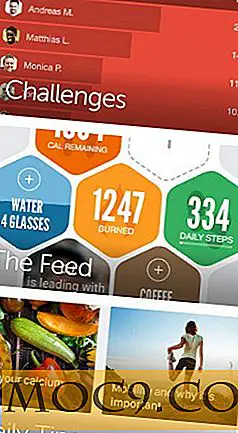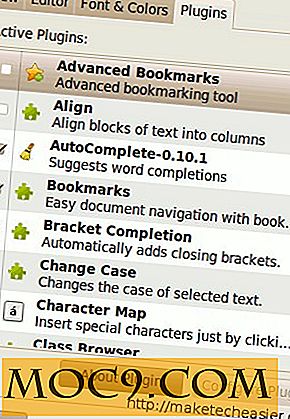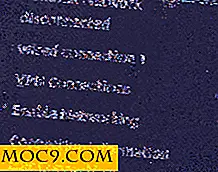כיצד לבדוק את LibreOffice חדש מבלי לאבד את ההתקנה הנוכחית שלך [Linux]
אחד מיישומי הקוד הפתוח החביב עלי, LibreOffice, מתכונן לשחרור חדש של נקודות עיקריות: v4.0. מכיוון שבדרך כלל זה ייקח קצת זמן אחרי השחרור הרשמי כדי להפוך אותו למאגרים של אובונטו, אני צריך לחפש אחר אמצעים כדי לקבל את הגירסה האחרונה על המחשב שלי. יש כמובן PPA המכיל גרסה טרום לשחרר. אבל במקום זאת, הלכתי לחפש דרך לבדוק ולהתקין את LibreOffice החדש מבלי לאבד את ההתקנה הנוכחית (יציבה) LibreOffice. הנה איך זה נעשה.
קבלת חבילות LibreOffice
במקום להשתמש בבנייה המיושנת של אובונטו, עברו ישירות אל המקור ותפסו את LibreOffice האחרון מהדף הורדות מראש. כרגע את הגירסה החדשה ביותר היא 4.0 RC1 (סקרן כבר מתויג עם מספר גרסה 4.0.0.1, עם זאת).
לאחר מכן, לחלץ את LibreOffice חדש לתיקיה חדשה. אתה תהיה מפעיל את זה משם, אז בחר תיקיה אתה בדרך כלל להשתמש כדי להחזיק סקריפטים ותוכניות אחרות (אני משתמש ~ / bin למטרה זו). השתמש מנהל ארכיון GUI שלך, או את הפקודה הבאה תעשה את העבודה:
tar xzvf [שם הקובץ]
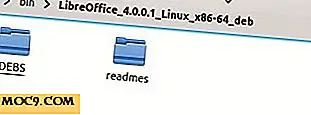
כעת תהיה לך ספרייה עם אותו שם כמו הארכיון שהורדת (שלי היה "LibreOffice_4.0.0.1_Linux_x86-64_deb" ). מתחת לספריה זו, יהיו לך שתי תיקיות משנה: DEBS ו readmes. בתיקייה "DEBS" יש באופן טבעי את חבילות דביאן שנוצרו על ידי פרוייקט LibreOffice. אתה עשוי להתפתות להתקין את אלה ישירות, אבל לא! אלה יש מספר גרסה גבוה יותר אז אלה מאגרים Ubuntu, והתקנת אותם יהיה להחליף את ההתקנה יציבה. במקום זאת, אנחנו הולכים לפרוק אותם מבלי להתקין אותם באמצעות כלי החבילה הרגילה של דביאן.
הַתקָנָה
במקום הפקודה הרגילה ( dpkg-i ) כדי להתקין חבילות DEB, אנחנו הולכים להיות משתמש אחר של חבילות ניהול החבילות דביאן. dpkg-deb הוא פקודה לקבלת מידע על חבילות בפורמט DEB, כולל בדיקה של קבצי בקרה (אתה זוכר מה הם קבצים אלה, לא?), כמו גם בניית קובץ DEB מעץ ספרייה מעוצב כראוי. הדגל "x" הוא מה שאנחנו רוצים כאן, כפי שהוא מאפשר לנו לחלץ את עץ הקובץ מתוך החבילות. עבור לספרייה שבה ברצונך ש- LibreOffice מותקן, ולאחר מכן הפעל את הפקודה הבאה (והפעל אותה בדיוק כפי שהיא):
עבור ב- [נתיב שבו הוצאת את ארכיון LibreOffice] / DEBS / *. deb; לעשות dpkg-deb-x $ i. ; בוצע
האמור לעיל הוא למעשה סדרה של פקודות בש. משמעותם היא כדלקמן:
- החלק הראשון ("עבור i במסלול אל המקום שבו הוצאת את הארכיון של LibreOffice) / DEBS / *. Deb") אומר לקליפה "עבור כל אחד מהקבצים הבאים, בצע את הפעולות הבאות". קבצים "מתברר להיות כל הקבצים עם סיומת" .deb "בספרייה אתה שם. אז החלק הבא של הפקודה יופעל על כל חבילת DEB אתה פורק מהארכיון, על ידי looping והעברת קבצים DEB בזה אחר זה לפקודה הבאה.
- החלק הבא ("לעשות dpkg-deb-x $ i.") הוא אומר את הקליפה "עבור כל לולאה, לחלץ את הקבצים מחבילת DEB לספרייה זו."
- החלק האחרון עושה בדיוק את מה שהוא אומר ... זה מסיים את הפקודה.
כאשר סיימת עם הפקודה שלך אתה צריך תיקייה חדשה "opt" בספרייה הנוכחית שלך.

ניתן להפעיל את LibreOffice החדש בנקודה זו על ידי נסיעה לתיקייה "opt / libreoffice4.0 / program /", ולהפעלת הפקודה הבאה:
. /
עם זאת, ייתכן שתרצה להצביע על התקנה זו של בדיקה בפרופיל משתמש חדש, כך שלא תתעסק בשום דבר בהתקנה היציבה שלך. פתח את הקובץ "opt / libreoffice4.0 / program / bootstraprc" עם עורך טקסט, חפש את ההגדרה "UserInstallation =" והחלף את החלק " $SYSUSERCONFIG " עם " $ORIGIN/.. " (אשר מציב אותו בספרייה מעל הבסיס של התקנת LibreOffice). הפרופיל שלי ממוקם לצד הספרייה "opt /" שנוצרה קודם לכן. תוצאות עצמאיות אלה יאפשרו לכם לבדוק ולהתקין את LibreOffice החדש (ואל תשכחו לשלוח את דוחות הבאג).